win10开始栏跑到左边 WIN10任务栏在屏幕左侧如何调整到底部
更新时间:2023-09-13 11:05:52作者:jiang
win10开始栏跑到左边,Win10开始栏突然跑到屏幕左侧,让人摸不着头脑,当我们习惯了任务栏一直在底部显示时,突然变成了左侧位置,不禁让人感到困惑。不必担心Win10任务栏位置调整并不复杂。只需简单的几个步骤,我们就能将任务栏重新调整到我们熟悉的底部位置。下面让我们一起来了解一下具体的操作方法吧!
具体方法:
1.在任务栏的空白处,点击鼠标,在弹出的选项中,选择“任务栏设置“。
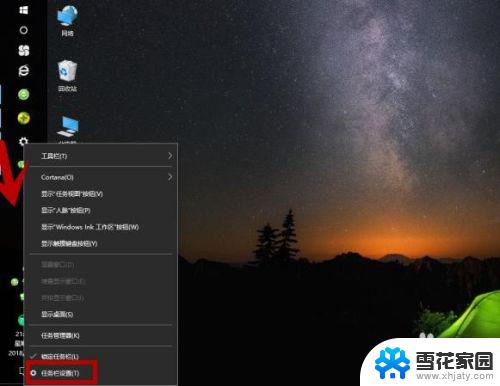
2.弹出“设置”选项框,点击“任务栏”,然后在右边向下拉。
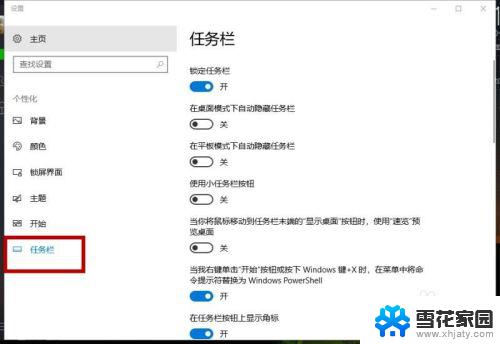
3.找到“任务栏在屏幕上的位置”,选择“底部”。说明:根据个人喜好,也可设置成顶部、靠右。
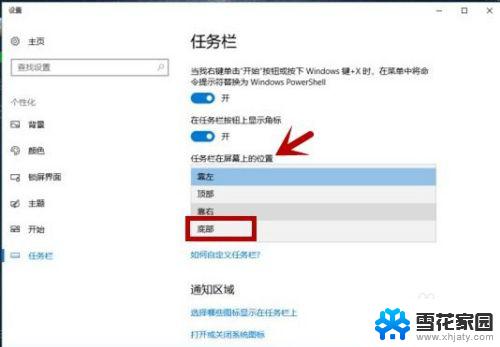
4.任务栏成功移到屏幕的底部了,这样看就舒服了。
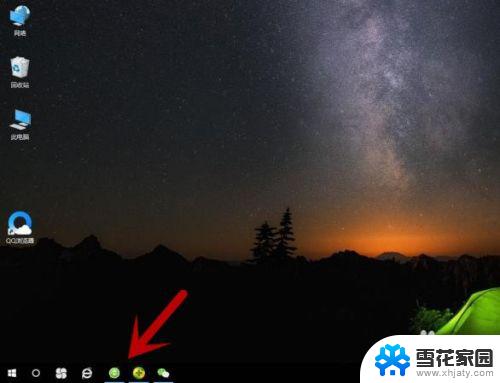
5.除了以上方法,我们还可以通过以下方法设置。
在桌面打开“此电脑”。
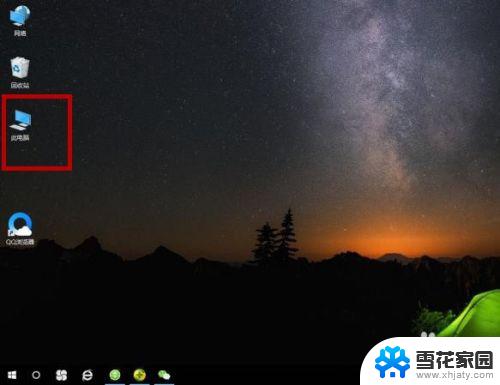
6.选择“计算机”选项,点击“打开设置”。
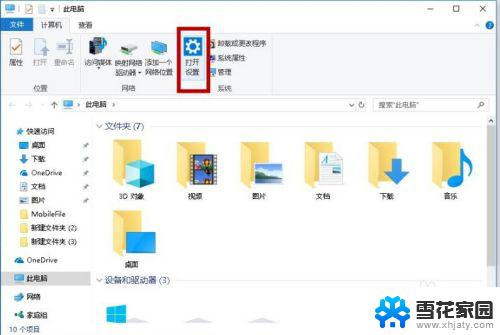
7.在"WINDOWS设置“内选择”个性化(背景、锁屏、颜色“,然后重复第3条的步骤。设置成功了。
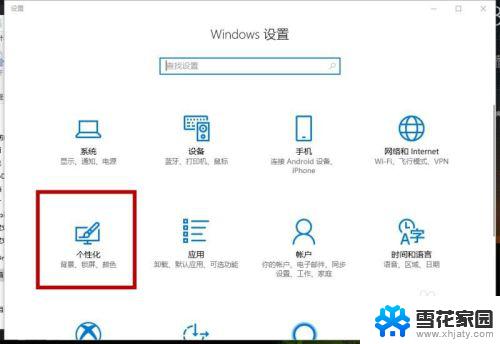
这就是Win10开始栏跑到左边的原因,如果遇到这种情况,可以尝试按照本文介绍的方法解决,希望本文对大家有所帮助。
win10开始栏跑到左边 WIN10任务栏在屏幕左侧如何调整到底部相关教程
-
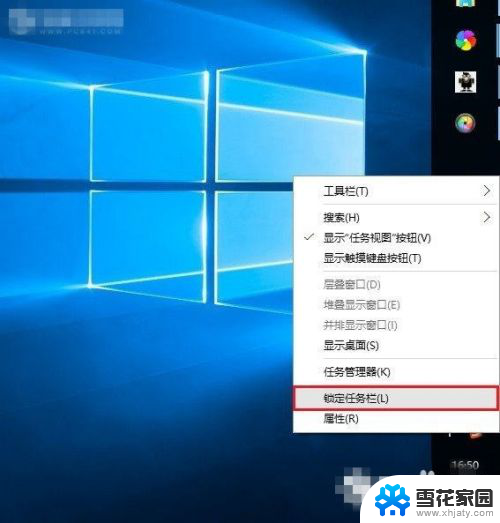 win10工具栏怎么调到屏幕下方 怎样将Win10任务栏还原到底部
win10工具栏怎么调到屏幕下方 怎样将Win10任务栏还原到底部2024-02-04
-
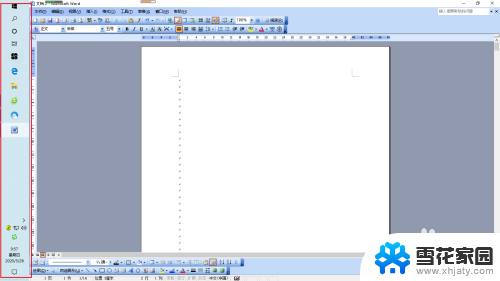 电脑显示器底部任务栏怎么调节 Win10如何将任务栏移动到屏幕底部
电脑显示器底部任务栏怎么调节 Win10如何将任务栏移动到屏幕底部2024-01-08
-
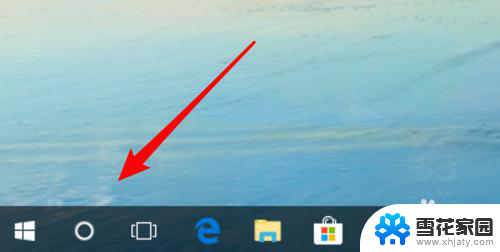 任务栏怎么设置到右边 win10任务栏如何放到顶部
任务栏怎么设置到右边 win10任务栏如何放到顶部2023-12-12
-
 任务栏在电脑右侧,怎么改底下 Win10任务栏如何还原到屏幕下方
任务栏在电脑右侧,怎么改底下 Win10任务栏如何还原到屏幕下方2023-11-26
- 怎么把电脑的任务栏隐藏 WIN10底部任务栏如何隐藏
- windows10重启之后底部栏目恢复 怎样把Win10任务栏还原到下面
- 文件夹左侧的栏怎么隐藏 win10文件夹左侧导航预览栏如何隐藏
- 如何关闭电脑下方的工具栏 WIN10如何隐藏底部任务栏
- 电脑的任务栏怎么隐藏 WIN10底部任务栏隐藏方法
- 任务栏显示全部窗口 Win10如何在任务栏上显示所有桌面
- win10系统有超级终端么 win10超级终端使用方法图文教程
- win10关闭后台自启动 win10开机自启动程序关闭步骤
- win10的图片打不开了 win10系统图片无法显示怎么办
- win10自带录屏软件下载 Win10自带的录屏快捷键无法录屏怎么解决
- 电脑win10更新了一直蓝屏 win10更新后蓝屏错误代码解决方法
- win10怎样进行系统更新 Windows10怎么升级到最新版本
win10系统教程推荐
- 1 电脑win10更新了一直蓝屏 win10更新后蓝屏错误代码解决方法
- 2 win10 电脑响应慢 笔记本变慢怎么调整
- 3 win10如何打开windows update 怎样让win10系统自动更新
- 4 win10 数字激活 备份 win10系统备份方法
- 5 win10台式电脑没有声音怎么设置 电脑无法播放声音
- 6 win10启动后看不到图标 笔记本图标找不到了怎么办
- 7 电脑怎么扫描纸质文件win10 win10怎么扫描病毒
- 8 win10系统"快速启动"的启用和关闭 win10快速启动设置关闭详细教程
- 9 win10桌面字体看着模糊 win10字体模糊处理技巧
- 10 win 10许可证即将过期如何激活 Win10系统电脑许可证过期如何激活